Win10提示“无法连接到NVIDIA”怎么办
最近不少windows10系统用户都遇到了一些奇怪的问题,感觉十分苦恼。比如,有用户反馈自己在win10系统中打开nvidia控制面板更新显卡驱动时,遇到了错误提示“无法连接到 NVIDIA 检查您的互联网连接”。 这是怎么回事呢?
弹出这样的提示虽然显示意为 无法连接到网络,但是在开网页可以正常打开也可以正常登录QQ,为什么就提示检查互联网连接呢?通过测试系统城小编发现这是由于系统服务设置不当所引起的,我们可按以下方法进行修复。
Win10提示“无法连接到NVIDIA”怎么办
1、打开此电脑,依次展开 C:ProgramDataNvidia CorporationNetService ,在NetService 文件夹中找到并删掉 NSManagedTasks.xml 文件

Win10电脑图解-1
2、按下ctrl+shift+esc打开并进入任务管理器,进程里勾选显示所有用户进程,结束 NVNetworkService.exe 进程
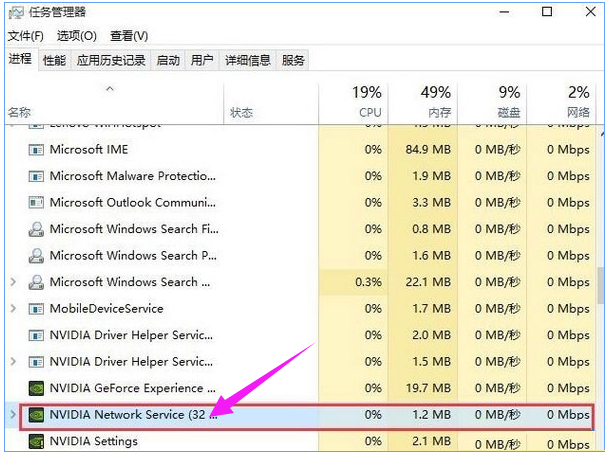
Win10电脑图解-2
3、按WIN+R键在运行里面键入services.msc 点击确定,打开服务
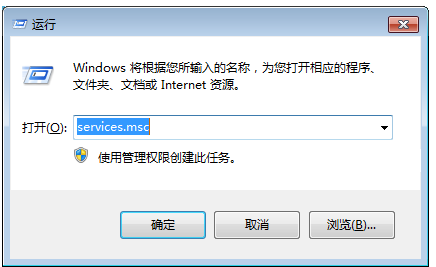
显卡电脑图解-3
4、在服务中找到Nvidia Network Service的选项,右键选择【启动】
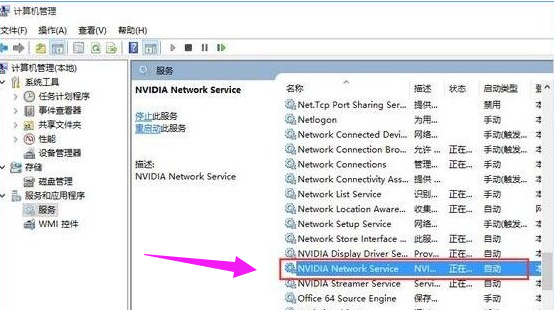
Win10电脑图解-4
点击显卡更新驱动,完成更新。如果还是不行,建议您登陆NVDIA官网下载显卡驱动更新或使用第三方驱动管理软件(推荐:驱动大师)总是无法使用NVIDIA软件自动更新,我们还可以使用其他方法进行更新显卡驱动
以上就是Win10更新显卡驱动时提示“无法连接到NVIDIA,检查您的互联网链接”的解决教程,操作十分的简单,遇到同样问题的用户赶紧来了解一下吧!









